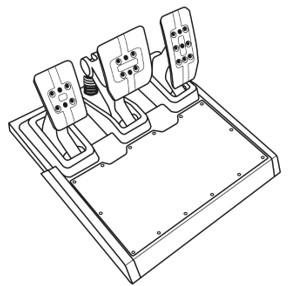
要使用您的 T-LCM Pedals,您必须遵循此设备的建议连接方式。
1) 游戏主机
仅使用 RJ12 电缆将 T-LCM Pedals 连接到 Thrustmaster(图马思特)方向盘底座
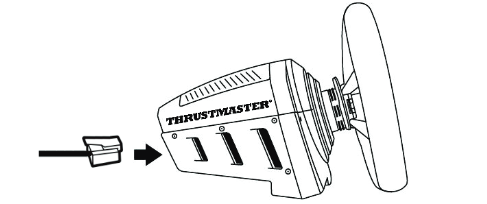
2) 运行 Windows® 10 或更高版本的 PC
您可以采用两种不同的方式连接 T-LCM Pedals:
- 使用 RJ12 电缆连接到 Thrustmaster(图马思特)方向盘底座
- 使用 USB 电缆连接到 PC

重要提示:
此方向盘底座必须直接连接到所使用平台(PC 或游戏主机)上的某个 USB 端口。
如果您要将 T-LCM Pedals 直接连接到 PC,则必须通过 PC 上的某个 USB 端口进行此连接。
- 我们建议您避免使用 USB 集线器、USB 扩展器或插头延长线。
- 我们还建议您在每次使用之后断开转向盘和踏板组的连接。
为达到最佳运行状态,我们建议您一次仅使用一根电缆连接 T-LCM Pedals,可以是使用 USB 电缆连接到 PC,也可以是使用 RJ12 电缆连接到方向盘底座。
因此,我们建议您完全断开您不需要使用的电缆,以使用、调整或测试踏板组。
在连接 USB 电缆时务必松开踏板。换而言之,在连接踏板组时,切勿踩踏踏板组。
这适用于以下情形:
- 连接 T-LCM Pedals 的 USB 电缆(仅当直接连接到 PC 时)
- 连接方向盘底座的 USB 电缆(当使用 RJ12 电缆连接 T-LCM Pedals 踏板组时)
有关如何调整和测试 T-LCM Pedals 的更多信息,请参阅以下文章:
关于测试或调整 T-LCM Pedals 的建议
 中文 (中国)
中文 (中国)  Français
Français English
English Deutsch
Deutsch Español
Español Italiano
Italiano Nederlands
Nederlands Português
Português Русский
Русский 한국어
한국어 日本語
日本語 Svenska
Svenska